
Sisältö
- Yleisiä syitä, miksi wifi ei toimi PS4: ssä
- PS4 wifi -ongelmien vianmääritys
- Ehdotetut lukemat:
- Hanki apua meiltä
Vakavat pelaajat yhdistävät PS4: n vain langallisesti, mutta jos olet varma, että langaton asennus ei vaikuta online-kokemukseesi, wifi on kätevä vaihtoehto. Wifi-asetukset ovat kuitenkin alttiimpia ongelmille verrattuna kiinteään yhteyteen. Jos PS4-wifi ei toimi jostain syystä eikä sinulla ole aavistustakaan, mitä tehdä, olet tullut oikealle verkkosivustolle. Tämä vianmääritysopas näyttää, kuinka voit korjata kaikki konsolissa olevat wifi-ongelmat.
Yleisiä syitä, miksi wifi ei toimi PS4: ssä
Wifi saattaa lakata toimimasta PS4: lläsi monista syistä. Monissa tapauksissa wifi-ongelmat ovat väliaikaisia ja häviävät yleensä itsestään. Tämä tarkoittaa, että suurin osa langattomista yhteysongelmista on käyttäjän korjattavissa. Joissakin tapauksissa wifi-ongelmat saattavat kuitenkin jatkua perusvianmäärityksen jälkeen. Alla on yleisiä syitä wifi-ongelmiin PS4: ssä.
Satunnainen PS4-virhe.
Käynnistysongelmia tai väliaikaisia verkkovirheitä voi kehittyä monista tekijöistä johtuen. Jos PS4 wifi ei toimi, varmista, että käynnistät konsolin uudelleen. Tämä poistaa viat ja päivittää järjestelmän yleensä. PS4: si voi hyötyä uudelleenkäynnistyksestä monin tavoin, joten se on pakko tehdä tässä tilanteessa.
Yritä käynnistää konsoli uudelleen ensin ohjaimessa. Voit myös pitää virtapainiketta painettuna konsolin edessä. Vaihtoehtoisesti voit irrottaa PS4: n pistorasiasta tai virtalähteestä ja odottaa noin 1 minuutti, ennen kuin käynnistät sen uudelleen.
Verkko- tai reititinongelma.
Kaikki wifi-ongelmat eivät johdu konsolin virheestä. Jotkut syyt ovat käyttämäsi wifi-verkko, modeemi tai reititin. Aivan kuten konsolisi, mikä tahansa verkkolaite voi myös kehittää virheen.
Signaalin häiriöt.
Toisin kuin langallinen yhteys, wifi-signaaliin voivat vaikuttaa monet asiat. Jos reititin on kaukana, PS4 voi saada vain heikon wifi-yhteyden, mikä puolestaan voi vaikuttaa Internetin suorituskykyyn. Wifi voi kärsiä myös muista langattomien laitteiden aiheuttamista signaalihäiriöiden lähteistä. Paksut seinät, lasi tai metalli voivat myös heikentää wifi-signaalia.
PlayStation Network -ongelma.
Pelataksesi verkossa, konsolisi on muodostettava yhteys verkon palvelinketjuun. Yksi ketjun palvelimista on Sonyn PlayStation-verkko. Vaikka kotisi wifi toimii hyvin, mutta PS-verkko ei toimi, Internet-yhteys ei välttämättä toimi oikein. Asiattomille tilanne voi näyttää siltä kuin heidän wifi-yhteytensä olisi syyllinen.
Konsoliohjelmisto-ongelma.
Vanhentunut ohjelmisto voi kehittää virheitä. Jos et päivitä konsolia, on mahdollista, että sen ohjelmisto on saattanut kohdata verkkovirheen huonon koodauksen tai vioittuneen ohjelmiston vuoksi.
PS4-laitteiston toimintahäiriö.
Joissakin harvoissa tapauksissa laitevika voi olla syyllinen. PS4 käyttää radiopiiriä, jotta wifi toimisi. Jos tämä siru vaurioituu jostain syystä, muu järjestelmä voi toimia, mutta wifi saattaa lakata toimimasta. Muut laitteisto-ongelmat voivat vaikuttaa verkon toimintaan, kuten wifi.
PS4 wifi -ongelmien vianmääritys
Jos PS4 ei pysty muodostamaan yhteyttä wifi-verkkoon, toimi alla olevien ohjeiden mukaan.
- Käynnistä konsoli uudelleen.
Pienet yhteysongelmat voidaan korjata käynnistämällä PS4 uudelleen. Käynnistä konsoli uudelleen tekemällä se ensin ohjaimessasi. Vaihtoehtoisesti voit yrittää käynnistää järjestelmän uudelleen pitämällä virtapainiketta painettuna edessä.
Jos se ei reagoi, irrota se pistorasiasta tai jatkojohdosta ja odota noin minuutti, ennen kuin kytket sen takaisin päälle.
- Tarkista wifi-yhteys toisella langattomalla laitteella.
Voiko toinen langaton laite muodostaa yhteyden wifi-verkkoon? Jos et ole varma, tarkista älypuhelimella tai kannettavalla tietokoneella. Jos wifi toimii normaalisti, siirry seuraaviin vaiheisiin.
Jos toinen langaton laite ei myöskään pysty muodostamaan yhteyttä Internetiin wifi-yhteyden avulla, sinun on sen sijaan määritettävä wifi-verkon vianmääritys.
- Kytke reititin päälle.
Yksi vianmäärityksen perusvaiheista tässä tilanteessa on varmistaa, että käynnistät modeemin ja / tai reitittimen uudelleen. Irrota modeemi / reititin pistorasiasta ja odota 30 sekuntia. Kytke sen jälkeen reititin uudelleen päälle ja yhdistä PS4 verkkoon "Easy" -asetuksilla. Odota, että reititin käynnistyy kokonaan uudelleen, ennen kuin yrität asennusta.

- Tarkista, onko PlayStation Network -palvelimessa ongelma.
Jos sinulla on vaikeuksia muodostaa yhteys palvelimeen, et voi toistaa moninpeliä tai käyttää PlayStation-verkkopalveluja, varmista, että tarkistat PSN-tilan.
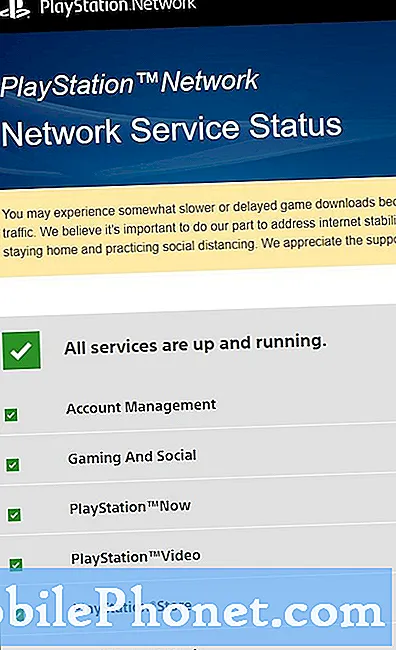
- Tarkista PS4-ohjelmistopäivitys.
Jotkut verkkoyhteysongelmat johtuvat vanhentuneista ohjelmistoista. Järjestelmä saattaa kohdata virheen, jos konsoli käyttää vanhaa ohjelmistoversiota. Voit tarkistaa ohjelmistopäivityksen manuaalisesti siirtymällä kohtaan Aloitusnäyttö> Asetukset> Järjestelmän ohjelmistopäivitys.
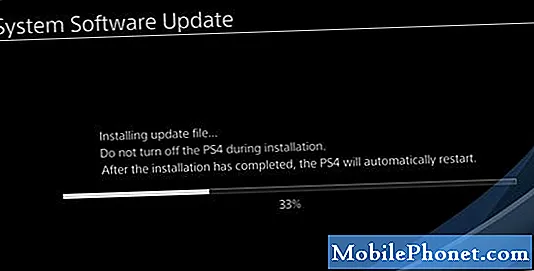
- Alusta konsoli.
Jos mikään ratkaisuista ei ole tähän mennessä auttanut, voit yrittää palauttaa ohjelmistoasetukset oletusasetuksiin ongelman korjaamiseksi. Mene Asetukset> Alustus> Alusta PS4 tehdä tämä ratkaisu.
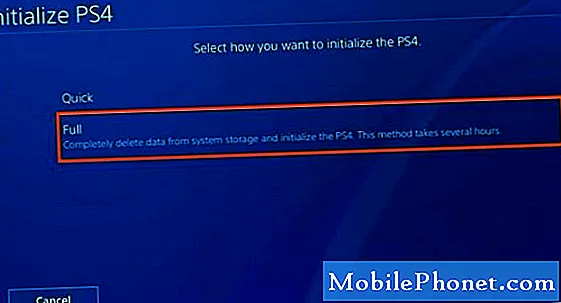
- Korjaus: Hanki apua Sonyn palvelukeskuksesta.
Jos PS4 ei vieläkään pysty muodostamaan yhteyttä alustamisen jälkeen, ongelmaan on oltava syvempi syy. Haluat pyytää apua Sonylta, jos mikään tässä oppaassa ei muuta mitään. Ongelma johtuu todennäköisesti huonosta laitteistosta, joten korjaus voi olla tarpeen.

TOIMINTA: käytä langallista asetusta
Jos sinulla on ongelmia langattoman yhteyden muodostamisessa, voit jatkaa konsolin käyttöä määrittämällä sen Ethernet-kaapelilla. Siirrä PS4 lähelle reititintäsi ja liitä se langalla. Saatat joutua ostamaan Ethernet-kaapelin, jos sinulla ei ole sitä kätevää.
Ehdotetut lukemat:
- Helppo tapa korjata PS4: n vilkkuva sininen valo | Ei virtaa
- Xbox One -ohjaimen helppo korjaus ei käynnisty | Ei virtaa
- Helpot vaiheet Netflixin katseluun tai suoratoistoon Xbox Onella
- Helppo tapa käynnistää (käynnistää uudelleen) tai sammuttaa Xbox One
Hanki apua meiltä
Onko sinulla ongelmia puhelimesi kanssa? Ota rohkeasti yhteyttä tällä lomakkeella. Yritämme auttaa. Luomme myös videoita niille, jotka haluavat noudattaa visuaalisia ohjeita. Käy TheDroidGuy Youtube -kanavallamme vianetsintää varten.

